Vamos a explicarte cómo establecer y compartir tus canciones o podcasts favoritos en redes sociales con Spotify, utilizando la nueva función de Eternos Favoritos que ha lanzado el servicio de streaming. Con esta función podrás crear una lista de tus canciones favoritas eternas, y compartirlas en las historias de Instagram, Facebook, Twitter o Snapchat.
Todo ello lo vas a poder hacer directamente desde Spotify mediante la nueva función implementada. Sólo tendrás que pulsar en el banner de la función, e irás a una lista donde ir añadiendo canciones utilizando un buscador especialmente creado para la ocasión. Luego podrás compartirlo y otras personas podrán escuchar tus canciones favoritas.
Nosotros hemos hecho todos los pasos utilizando la aplicación de Spotify para iPhone, pero los pasos a dar son exactamente los mismos tanto en Android como en iOS. Ya verás que el proceso es extremadamente sencillo y que la única complicación será la de elegir únicamente cinco canciones.
Decide y comparte tus eternos favoritos
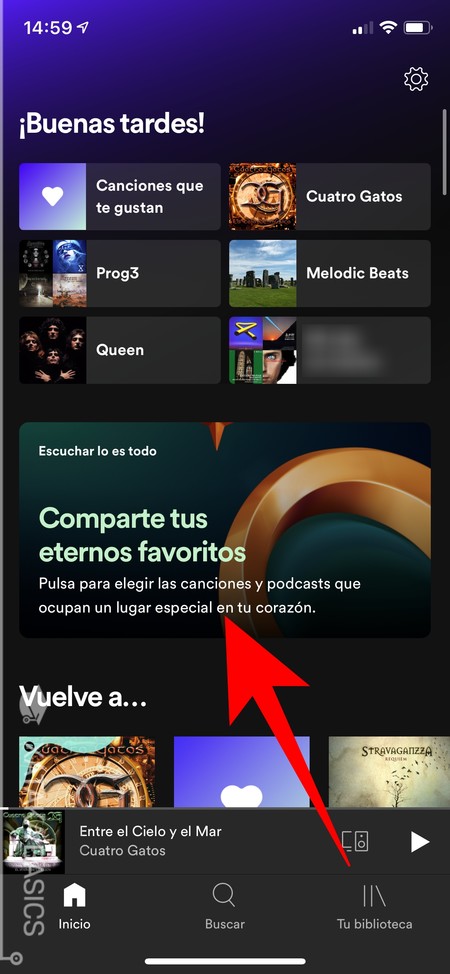
Lo primero que tienes que hacer es entrar en Spotify. Una vez dentro de la aplicación, pulsa sobre la opción de Comparte tus eternos favoritos que te aparecerá dentro de ella. Si no te aparece, asegúrate de tener Spotify actualizado a la última versión.
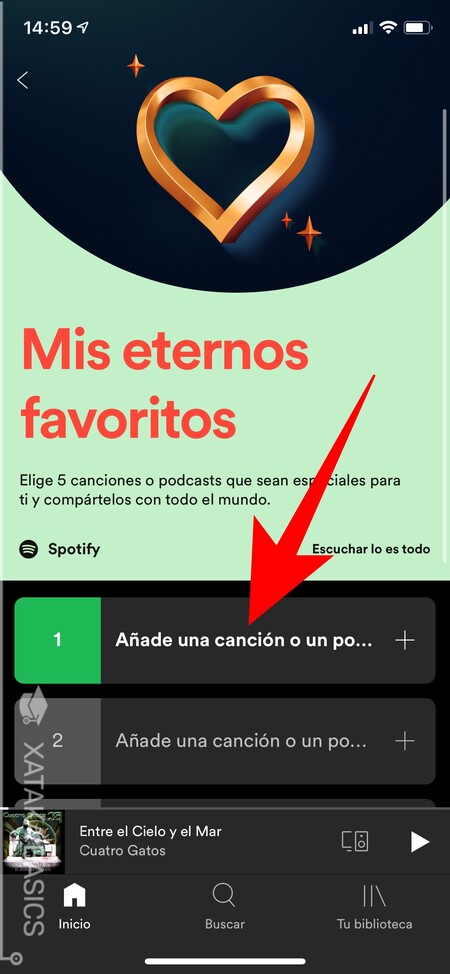
Entrarás en la pantalla especialmente dedicada a los eternos favoritos, con cinco huecos para introducir cinco canciones o podcasts. Aquí, pulsa en la opción de Añade una canción o un podcast para empezar a generar tu lista.
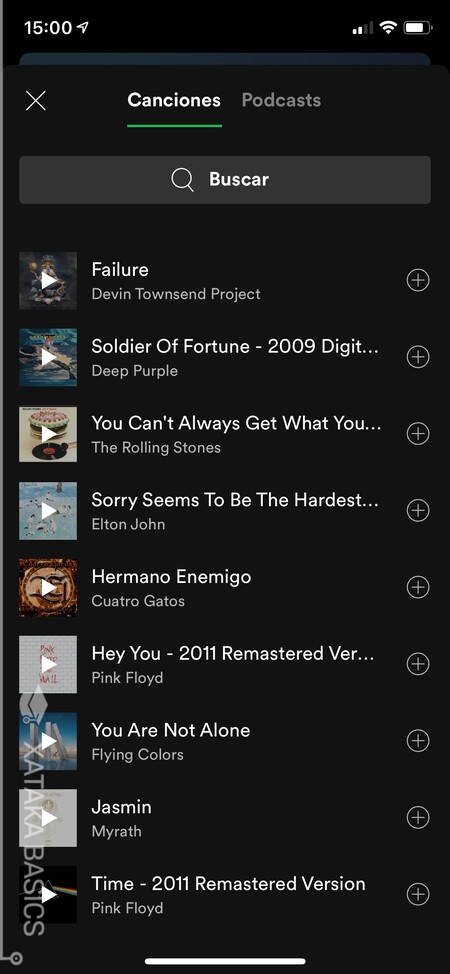
Se abrirá una ventana emergente con un buscador y dos secciones, una de canciones y otra de podcast. Utiliza el buscador para encontrar tus temas favoritos y pulsa el botón + para añadirlos a tu lista. Puedes hacerlo así con hasta cinco canciones o podcast, y podrás buscar de la misma manera que si estuvieras usando el buscador principal de Spotify.
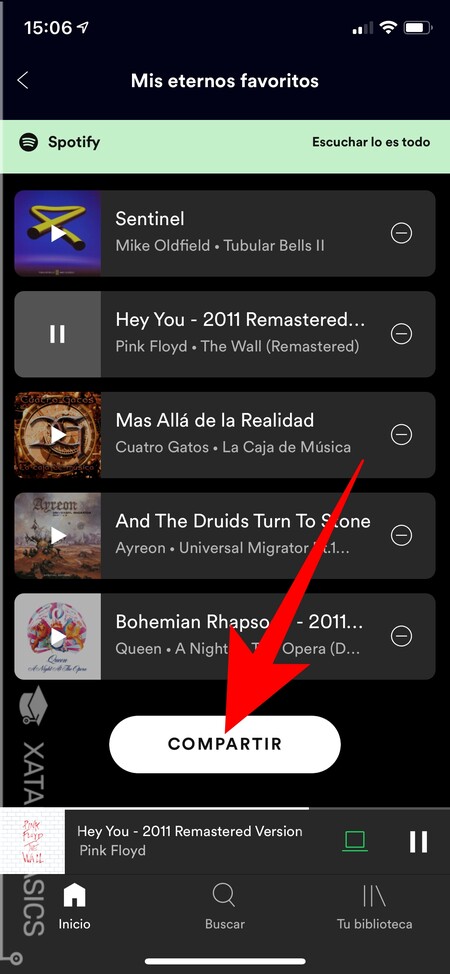
Cuando termines o en cualquier momento del proceso de búsqueda, puedes pulsar en la X para cerrar el buscador e ir a la pantalla principal de la función. Aquí, tendrás un botón a la derecha de cada canción o podcast para eliminarlos de la lista. Cuando lo tengas a tu gusto, pulsa en el botón Compartir que te aparece abajo del todo para proceder a compartirlo.
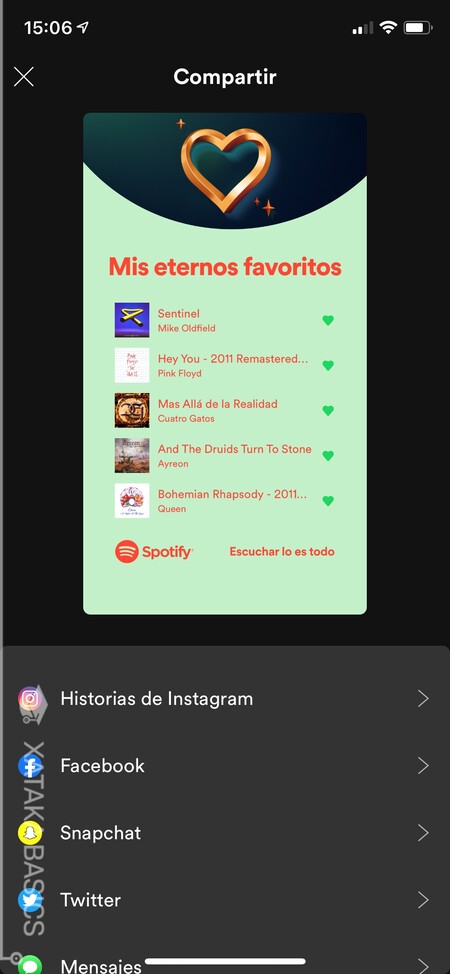
Cuando pulsas en Compartir pasan dos cosas. Primero, que Spotify te crea una lista de reproducción con esas cinco canciones para escuchar cuando quieras. Y segundo, que se te crea una imagen y se abre una ventana para que puedas elegir en qué red social quieres compartirla esta imagen con las canciones favoritas que hayas escogido.
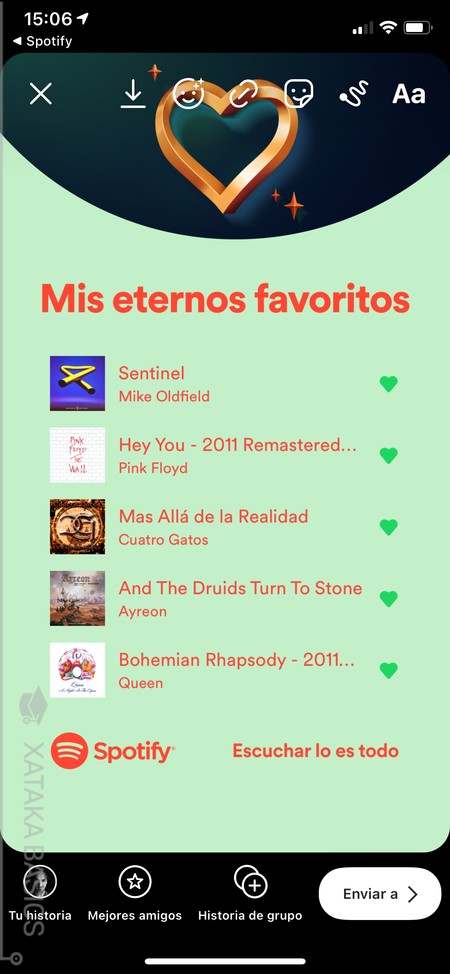
Cuando pulses en una, se abrirá la red social que hayas elegido con el proceso de compartir la imagen que te ha generado Spotify. Aquí, podrás darle los últimos toques dependiendo de las opciones de cada red social, y proceder a publicarla.




Ver 0 comentarios